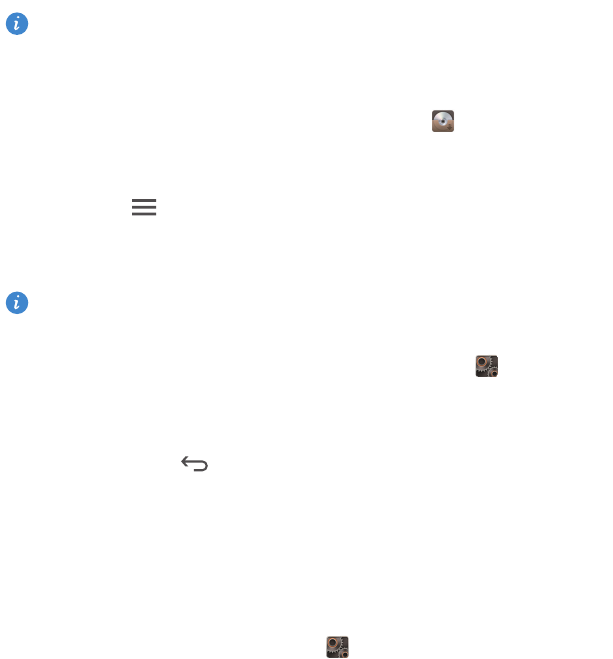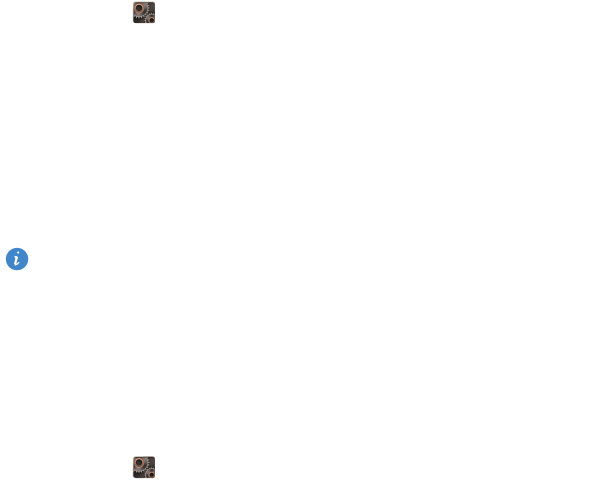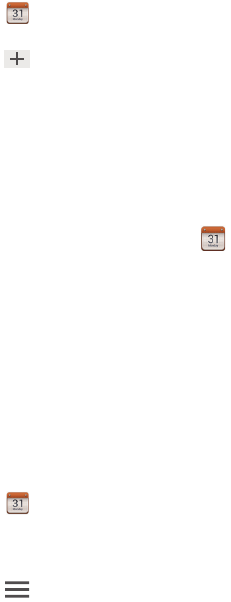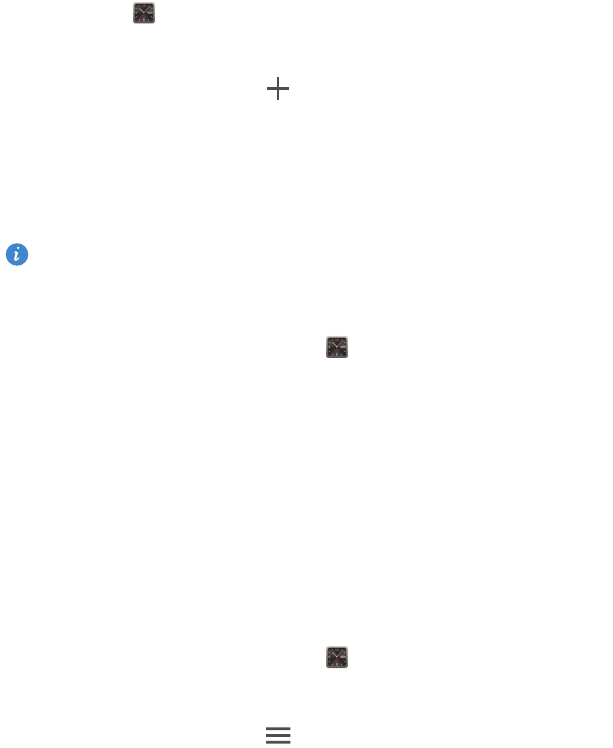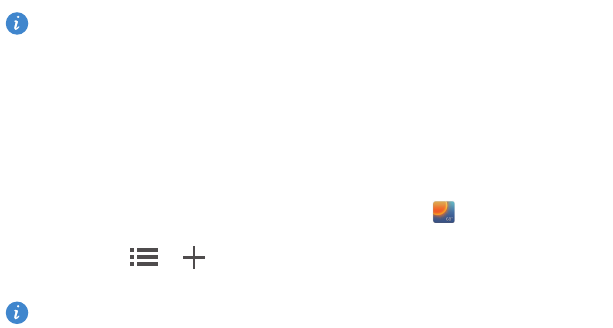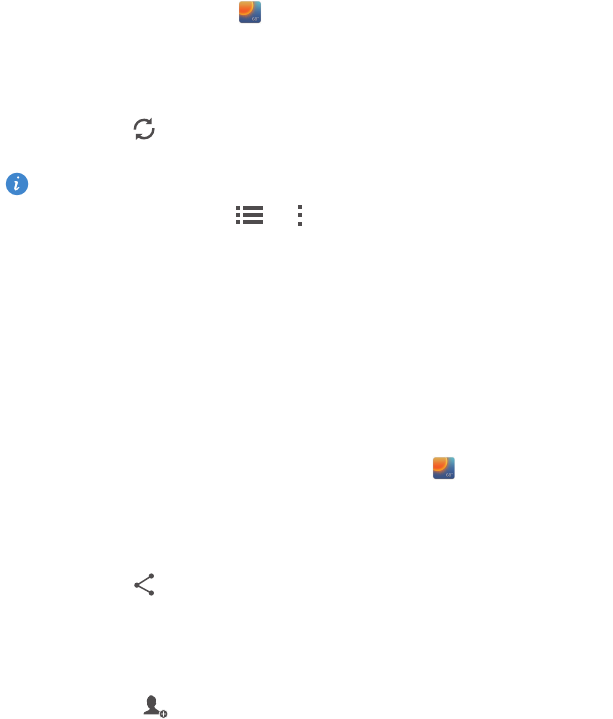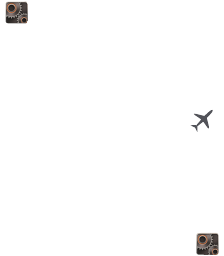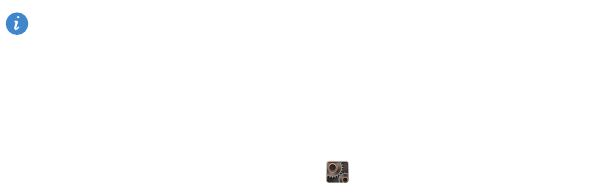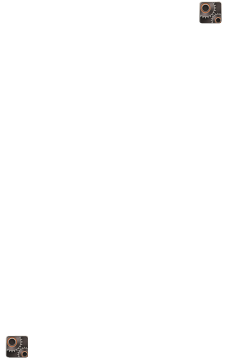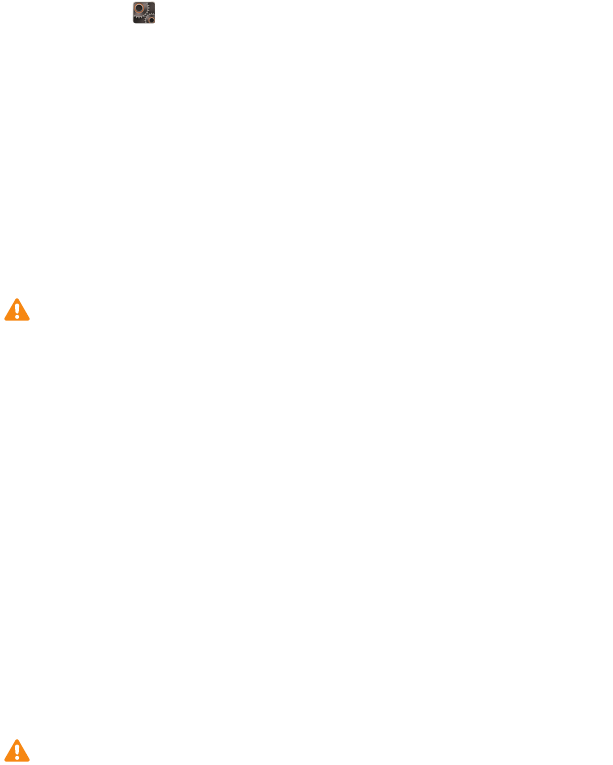73
Rechtliche Hinweise
des lokalen Netzes abhängig und können daher von den lokalen
Netzbetreibern bzw. Netzanbietern deaktiviert oder eingeschränkt werden.
Daher ist es möglich, dass die Beschreibungen in diesem Dokument nicht
genau mit denen für das von Ihnen erworbene Produkt oder das Zubehör
geltenden Beschreibungen übereinstimmen.
Huawei behält sich das Recht vor, alle Informationen oder Spezifikationen in
dieser Anleitung ohne vorherige Ankündigung und ohne Gewähr zu ändern.
Hinweis zu Software von Drittherstellern
Huawei ist nicht Eigentümer des Urheberrechts an Software und
Anwendungen von Drittherstellern, die im Lieferumfang dieses Produkts
enthalten sind. Deshalb übernimmt Huawei keinerlei Garantie für diese
Software und Anwendungen von Drittherstellern. Huawei bietet keinen
Support für Kunden, die diese Software und Anwendungen von
Drittherstellern nutzen, und übernimmt auch keinerlei Verantwortung oder
Haftung für die Funktionen dieser Software und Anwendungen von
Drittherstellern.
Die über Software und Anwendungen von Drittherstellern bereitgestellten
Dienste können jederzeit unterbrochen oder beendet werden und Huawei
garantiert nicht die Verfügbarkeit von Inhalten oder Diensten. Die von
Drittanbietern über das Netz oder über Übertragungsmittel zur Verfügung
gestellten Inhalte und Leistungen liegen außerhalb der Kontrolle von Huawei.
Es wird hiermit ausdrücklich darauf verwiesen, dass Huawei soweit gesetzlich
zulässig keine Entschädigung oder Haftung für von Drittanbietern
angebotene Dienste bzw. die Unterbrechung oder Beendigung von Inhalten
oder Diensten von Drittanbietern übernimmt.
Huawei haftet nicht für Gesetzlichkeit, Qualität oder andere Aspekte von auf
diesem Produkt installierter Software oder für in irgendeiner Form hoch- oder
heruntergeladene Drittherstellerwerke, wie etwa Texte, Bilder, Videos oder
Software usw. Kunden tragen das Risiko für jegliche Auswirkungen, etwa der
mangelnden Kompatibilität zwischen der Software und diesem Produkt, die
sich aus der Installation von Software oder dem Hoch- oder Herunterladen
von Drittherstellerwerken ergeben.